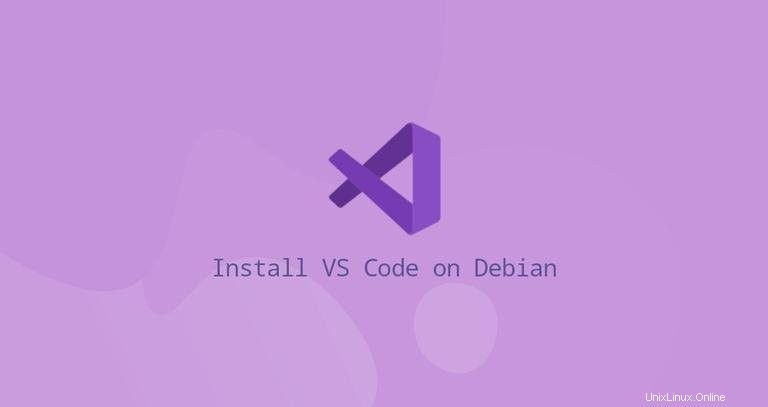
Visual Studio Code est un éditeur de code multiplateforme gratuit et open source développé par Microsoft. Il dispose d'un support de débogage intégré, de Gitcontrol intégré, de la coloration syntaxique, de la complétion de code, d'un terminal intégré, de la refactorisation de code et d'extraits. La fonctionnalité de Visual Studio Code peut être étendue à l'aide d'extensions.
Ce tutoriel décrit comment installer l'éditeur de code Visual Studio sur Debian 10, Buster.
Prérequis #
Les instructions supposent que vous êtes connecté en tant qu'utilisateur avec des privilèges sudo.
Installation de Visual Studio Code sur Debian #
La méthode la plus simple et la plus recommandée pour installer Visual Studio Code sur les systèmes Debian 10 consiste à activer le référentiel VS Code et à installer le package VS Code via la ligne de commande :
-
Commencez par mettre à jour l'index des packages et installez les dépendances en tapant :
sudo apt updatesudo apt install gnupg2 software-properties-common apt-transport-https curl -
Importez la clé Microsoft GPG en utilisant le
curlsuivant commande :curl -sSL https://packages.microsoft.com/keys/microsoft.asc | sudo apt-key add -En cas de succès, la commande renverra
OK. -
Ajoutez le référentiel Visual Studio Code à votre système :
sudo add-apt-repository "deb [arch=amd64] https://packages.microsoft.com/repos/vscode stable main" -
Installez le package Visual Studio Code avec :
sudo apt updatesudo apt install code
C'est ça. Visual Studio Code a été installé sur votre bureau Debian et vous pouvez commencer à l'utiliser.
Lancement du code Visual Studio #
VS Code peut être lancé depuis la ligne de commande en tapant code ou en cliquant sur l'icône VS Code ("Applications -> Programmation -> Visual Studio Code").
Lorsque vous démarrez VS Code pour la première fois, une fenêtre comme celle-ci s'affiche :
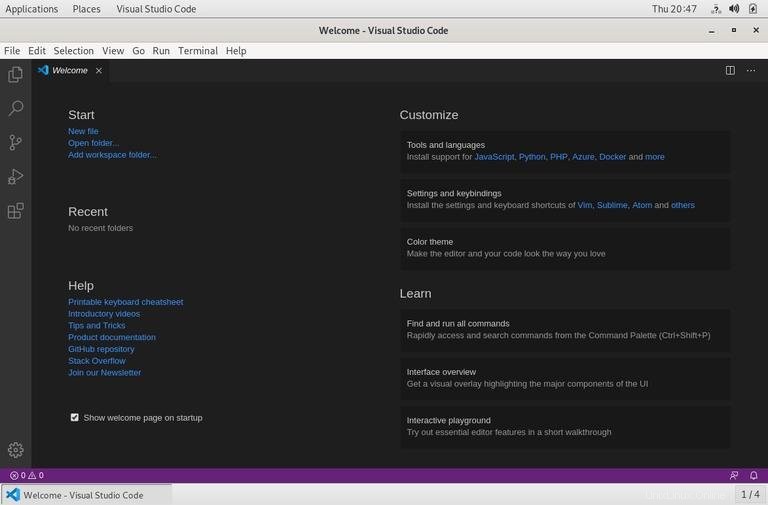
Vous pouvez maintenant commencer à installer des extensions et à configurer VS Code selon vos préférences.
Mise à jour du code Visual Studio #
Lorsqu'une nouvelle version de Visual Studio Code est publiée, vous pouvez mettre à jour le package via l'outil de mise à jour logicielle standard de votre bureau ou en exécutant les commandes suivantes dans votre terminal :
sudo apt updatesudo apt upgrade